电脑提示ravmond.exe错误的解决方法 电脑提示ravmond.exe错误的原因是什么
更新时间:2023-10-12 09:49:04作者:jiang
电脑提示ravmond.exe错误的解决方法,电脑提示ravmond.exe错误是许多电脑用户经常遇到的一个问题,ravmond.exe是一种可执行文件,它通常与某些杀毒软件相关联。当我们在使用电脑的过程中遇到ravmond.exe错误时,这可能是由于多种原因导致的。其中一种可能是该文件被感染或损坏,另一种可能是杀毒软件的设置出现了问题。为了解决这个问题,我们需要采取一些措施来修复或排除故障,以确保电脑的正常运行。下面将介绍一些解决ravmond.exe错误的方法,希望对您有所帮助。
方法一:
1、ravmond.exe是瑞星杀毒的监控程序,我们只需要卸载掉就好。点击开始菜单,在所有程序中打开修复瑞星杀毒软件,随后卸载即可。
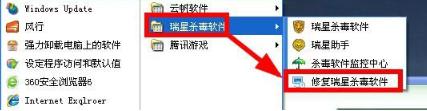
方法二:
1、按下Win键+ R键,输入msconfig并点击确定。
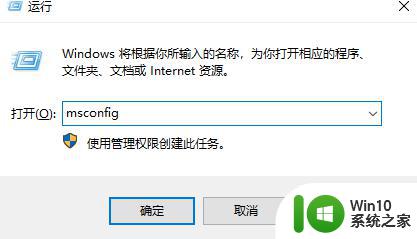
2、打开系统配置窗口后,点击上方服务。
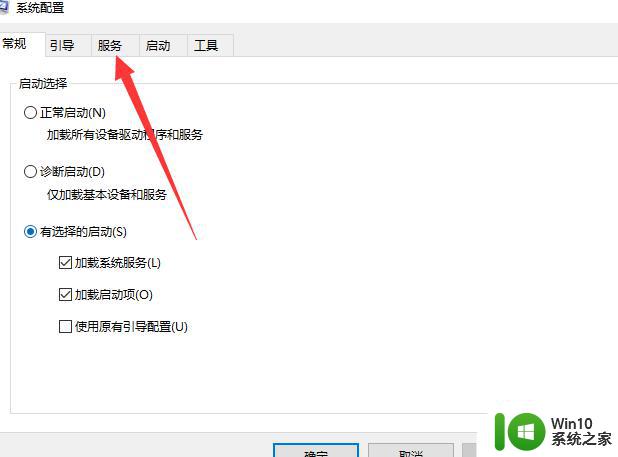
3、点击隐藏所有microsoft服务,取消勾选所有RavMonD.exe,点击确定即可。
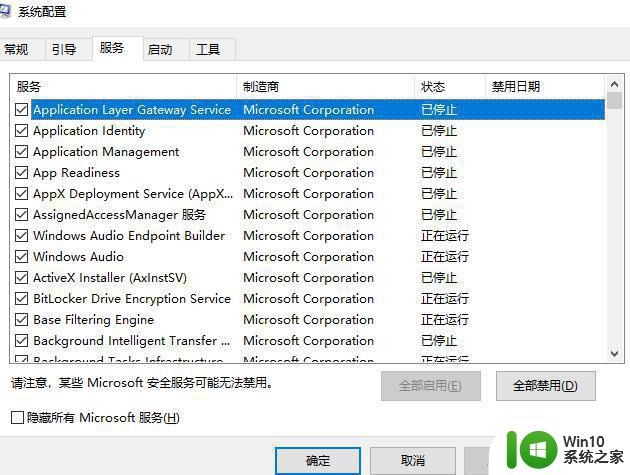
以上是解决电脑提示ravmond.exe错误的方法的全部内容,如果你遇到了这种情况,可以根据我的方法来解决,希望对大家有所帮助。
电脑提示ravmond.exe错误的解决方法 电脑提示ravmond.exe错误的原因是什么相关教程
- 电脑打开IE浏览器提示Runtime Error错误的解决方法 电脑打开IE浏览器时出现Runtime Error错误的原因是什么
- windows错误恢复的解决方法 电脑提示windows恢复错误怎么办
- 电脑打开优酷提示错误代码2003的解决方法 电脑打开优酷提示错误代码2003如何解决
- 网页提示400 bad request怎么解决 400 bad request错误是什么原因导致的
- 电脑连接校园网提示“登陆组件错误(4)请重新启动电脑管家”的解决方法 电脑管家登陆组件错误(4)怎么解决
- 电脑显示网络连接错误四种解决方法 电脑显示网络连接错误原因分析及解决方法
- 访问共享提示错误怎么办 访问共享电脑提示错误0035解决方法
- U盘提示错误代码10该怎么办 U盘连接电脑提示错误代码10解决方法
- u盘无法访问提示I/O设备错误无法运行此项请求的解决方法 U盘连接电脑后出现I/O设备错误的解决方法
- 连接宽带错误提示651的解决方法 宽带连接错误651如何修复
- 电脑发生蓝屏0x0000003b错误的原因和解决方法 电脑蓝屏0x0000003b错误的原因有哪些
- epic连接错误解决方法 epic显示连接错误的原因
- U盘装机提示Error 15:File Not Found怎么解决 U盘装机Error 15怎么解决
- 无线网络手机能连上电脑连不上怎么办 无线网络手机连接电脑失败怎么解决
- 酷我音乐电脑版怎么取消边听歌变缓存 酷我音乐电脑版取消边听歌功能步骤
- 设置电脑ip提示出现了一个意外怎么解决 电脑IP设置出现意外怎么办
电脑教程推荐
- 1 w8系统运行程序提示msg:xxxx.exe–无法找到入口的解决方法 w8系统无法找到入口程序解决方法
- 2 雷电模拟器游戏中心打不开一直加载中怎么解决 雷电模拟器游戏中心无法打开怎么办
- 3 如何使用disk genius调整分区大小c盘 Disk Genius如何调整C盘分区大小
- 4 清除xp系统操作记录保护隐私安全的方法 如何清除Windows XP系统中的操作记录以保护隐私安全
- 5 u盘需要提供管理员权限才能复制到文件夹怎么办 u盘复制文件夹需要管理员权限
- 6 华硕P8H61-M PLUS主板bios设置u盘启动的步骤图解 华硕P8H61-M PLUS主板bios设置u盘启动方法步骤图解
- 7 无法打开这个应用请与你的系统管理员联系怎么办 应用打不开怎么处理
- 8 华擎主板设置bios的方法 华擎主板bios设置教程
- 9 笔记本无法正常启动您的电脑oxc0000001修复方法 笔记本电脑启动错误oxc0000001解决方法
- 10 U盘盘符不显示时打开U盘的技巧 U盘插入电脑后没反应怎么办
win10系统推荐
- 1 电脑公司ghost win10 64位专业免激活版v2023.12
- 2 番茄家园ghost win10 32位旗舰破解版v2023.12
- 3 索尼笔记本ghost win10 64位原版正式版v2023.12
- 4 系统之家ghost win10 64位u盘家庭版v2023.12
- 5 电脑公司ghost win10 64位官方破解版v2023.12
- 6 系统之家windows10 64位原版安装版v2023.12
- 7 深度技术ghost win10 64位极速稳定版v2023.12
- 8 雨林木风ghost win10 64位专业旗舰版v2023.12
- 9 电脑公司ghost win10 32位正式装机版v2023.12
- 10 系统之家ghost win10 64位专业版原版下载v2023.12